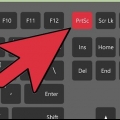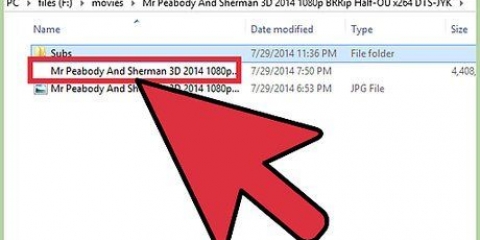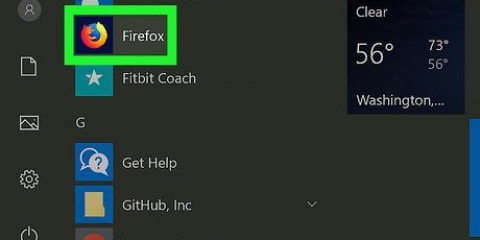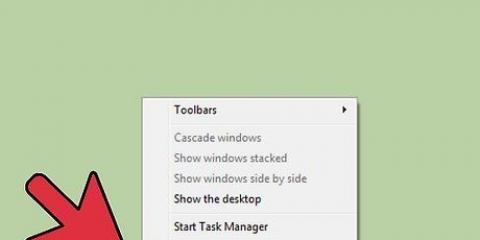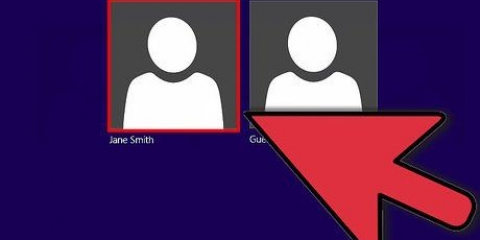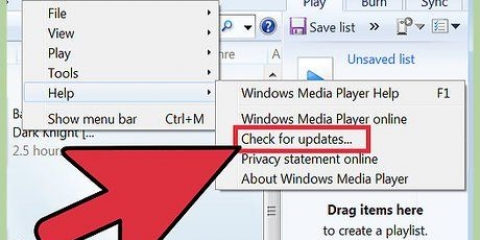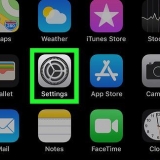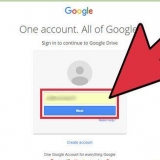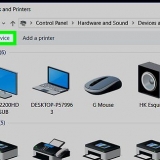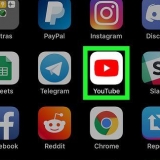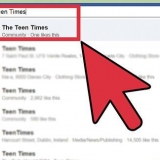Åbn File Explorer. Vælg Fotos fra venstre panel. Gå til mappen `Skærmbilleder`. Åbn skærmbilledet. Det seneste skærmbillede har det højeste antal. Skærmbilleder gemmes som følger: `Skærmbillede (#)`.

















Tag et skærmbillede i windows 10
Indhold
Et skærmbillede er et øjebliksbillede fra din computerskærm. Dette kan være meget nyttigt, hvis du vil dele indholdet af din skærm med andre, f.eks. med en helpdesk-medarbejder eller til et websted med tekniske artikler, f.eks. wikiHow! Denne artikel viser dig forskellige måder at tage et skærmbillede på i Windows 10. Før du starter, skal du sørge for, at alt på skærmen er sat op, som du ønsker det. Luk alle vinduer, du ikke ønsker skal vises på billedet. Sørg for, at intet, du vil fange, er beskyttet af andet.
Trin
Metode 1 af 4: Tag et fuldskærmsbillede (tastaturgenvej)

1. Tryk på samtidigt⊞ vinde+⎙ PrtScr tests. Skærmen kan dæmpes i et stykke tid.

2. Find skærmbilledet.
Metode 2 af 4: Et skærmbillede af et åbent vindue

1. Klik i det vindue, du vil lave et billede af. Klik på titellinjen for at vælge vinduet.

2. Tryk samtidigt påalt+⎙ PrtScr. Skærmbilledet vil blive kopieret til udklipsholderen.
På nogle enheder skal du trykke samtidigt alt+fn+⎙ Tryk på PrtScr.

3. Åbn Paint. Du kan søge efter det med søgelinjen/-ikonet på proceslinjen.

4. Indsæt billedet. Klik på Sæt ind eller tryk Ctrl+V.

5. Beskær billedet. Tryk på knappen Klip på båndet øverst. Du kan også højreklikke på billedet og vælge Beskær-indstillingen.

6. Gem filen. Tryk på Fil > Gem eller Ctrl+s.

7. Vælg en gemmeplacering (valgfrit).

8. Navngiv filen (valgfrit). Som standard bruges navnet `Uden titel`.

9. Juster lagertypen (valgfrit). Klik på rullemenuen ud for `Gem som`. Standardindstillingen er højkvalitetsindstillingen PNG.

10. Tryk på Gem.
Metode 3 af 4: Brug af klippeværktøjet

1. Find klippeværktøjet. Klik på startmenuen og skriv Klippeværktøj i søgefeltet.

2. Åbn klippeværktøjet. Hvis det vises i søgeresultatpanelet, kan du klikke på det for at åbne det. Med dette værktøj kan du fange enhver specifik del af din skærm.

3. Klik på rullemenuen ud for Ny. Du kan vælge mellem fire muligheder for at fange skærmen: "Freeform Snip", "Rektangulære Snip", "Window Snip" og "Full Screen Snip".

4. Vælg Ny for at dæmpe skærmen og vende markøren til et +. Træk musen for at vælge det område, du vil fange. Den lyse del af skærmen er den valgte del.

5. Gem skærmbilledet. Klik på Gem og klik på Fil > Gem som for at gemme skærmbilledet på din computer.
Metode 4 af 4: Brug Windows Ink Workspace

1. Åbn Windows Ink Workspace. Tryk samtidigt på ⊞ vinde+W. Du kan også trykke eller klikke på det kugleformede ikon i meddelelseslinjen. Windows Ink-arbejdsområdet åbnes.

2. Vælg `Skærmkommentar`.

3. Gemme. Klik på knappen `Gem` øverst til højre.
Fornødenheder
En enhed, der kører på Windows 10
Artikler om emnet "Tag et skærmbillede i windows 10"
Оцените, пожалуйста статью
Lignende
Populær